C etak halaman sebanyak beberapa rangkap di microsoft word - Mencetak dokumen beberapa rangkap tidak sulit, fungsinya sudah tersedia. dibagian Copies tab Print, tentukan jumlah rangkap yang anda butuhkan, dan cetak. jika diperhatikan, anda mungkin melihat bahwa tidak ada opsi untuk mencetak halaman tertentu sebanyak beberapa rangkap.
etak halaman sebanyak beberapa rangkap di microsoft word - Mencetak dokumen beberapa rangkap tidak sulit, fungsinya sudah tersedia. dibagian Copies tab Print, tentukan jumlah rangkap yang anda butuhkan, dan cetak. jika diperhatikan, anda mungkin melihat bahwa tidak ada opsi untuk mencetak halaman tertentu sebanyak beberapa rangkap.
 etak halaman sebanyak beberapa rangkap di microsoft word - Mencetak dokumen beberapa rangkap tidak sulit, fungsinya sudah tersedia. dibagian Copies tab Print, tentukan jumlah rangkap yang anda butuhkan, dan cetak. jika diperhatikan, anda mungkin melihat bahwa tidak ada opsi untuk mencetak halaman tertentu sebanyak beberapa rangkap.
etak halaman sebanyak beberapa rangkap di microsoft word - Mencetak dokumen beberapa rangkap tidak sulit, fungsinya sudah tersedia. dibagian Copies tab Print, tentukan jumlah rangkap yang anda butuhkan, dan cetak. jika diperhatikan, anda mungkin melihat bahwa tidak ada opsi untuk mencetak halaman tertentu sebanyak beberapa rangkap.Sebagai contoh, bagaimana jika anda ingin mencetak halaman 1 dan 2 sebanyak dua rangkap, tapi halaman sisanya satu rangkap? anda mungkin akan melakukan dua kali percetakan. jika sering melakukan pencetakan, anda mungkin akan membuat makro. untungnya, Word memiliki fitur untuk menangani suatu tugas pencetakan yang unik, meskipun tidak kasat mata. untuk mencetak suatu halaman sebanyak beberapa rangkap:
- Sebagai contoh, misalkan anda ingin mencetak halaman 1 sebanyak satu rangkap, halaman 2 dua rangkap, halaman 3 tiga rangkap, dan sisanya satu rangkap. dokumen terdiri dari tujuh halaman. Klik tab file untuk menampilkan Backstage view, lalu klik tab Print.
- Pada bagian Settings, di boks Pages, masukkan: 1,2,2,3,3,3,4-7.
- Klik Print untuk mulai mencetak. dengan mengulang nomor halaman, anda dapat mengontrol jumlah rangkap masing-masing halaman yang ingin dicetak. angka 4-7 akan mencetak halaman 4,5,6 dan 7 sebanyak satu rangkap.
- Sekarang, jika anda ingin mencetak suatu halaman sebanyak beberapa rangkap, metode ini masih bisa digunakan, tapi banyaknya entri Pages mungkin akan sedikit mengganggu.
- Trik yang kita lakukan di sini cocok pada situasi di mana anda hanya perlu beberapa rangkap tambahan dari satu atau beberapa halaman, bukan semua halaman.
- Selesai....







Tidak ada komentar:
Posting Komentar